Escritorio Remoto
El modo Remoto o asistencia a distancia nos permite arreglar o configurar una computadora sin estar físicamente delante de ella.
Esto puede ser de utilidad por si tenemos un problema y no sabemos cómo resolverlo, pero conocemos a alguien que o si gestionamos un parque de ordenadores y queremos configurarlos desde un único terminal.
Funciones de Escritorio Remoto
Cuando accedemos a un equipo mediante el escritorio remoto veremos su escritorio. En función de nuestra conexión, habrá un pequeño retraso de unos segundos entre lo que vemos y lo que hay en la pantalla de la PC.
>¿Que podemos hacer con el escritorio remoto?
• Con el escritorio remoto podremos usar el teclado y el ratón, abrir apps y realizar prácticamente cualquier acción.
• Otra función es la posiblidad de enviar archivos y documentos del dispositivo que controla al controlado y viceversa.
• La app también transmite audio y vídeo en ambas direcciones mediante conexiones seguras.
Configurar Escritorio remoto de Windows 10
Para usar el escritorio remoto tenemos que hacer dos cosas: configurar la PC que queremos controlar y luego conectarnos desde el dispositivo desde el que controlaremos uno o más ordenadores. Para habilitar el escritorio remoto necesitamos seguir los siguientes pasos:
1) Tendremos que acudir a Configuración > Sistema > Acerca de y anotar el nombre del equipo.
2) Luego vamos a Opciones de configuración relacionados, seleccionamos Información del Sistema y en el panel izquierdo seleccionamos Configuración avanzada del sistema.
3) Se abrirá un cuadro de diálogo llamado Propiedades del sistema. En la pestaña remoto, seleccionamos la opción Permitir las conexiones remotas y hacemos clic en Aceptar.
4) Por otro lado, tenemos que desactivar la opción Reposo desde configuración > Sistema > Inicio, Apagado y suspensión marcamos Nunca.
5) Una vez activado solamente queda abrir el programa en cuestión.
Ahora tenemos nuestro equipo o equipos con la función activada, ya podemos acceder a el o ellos a distancia desde otra PC con Windows o desde Android e iOS.
Instalar Escritorio Remoto (TeamViewer)
Paso 1: En el navegador de tu elección escribiremos la palabra TeamViewer o ingresamos la siguiente liga www.teamviewer.con/es
Paso 2: Seleccionamos en la Versión Gratuita Completa y la descargamos.
Paso 3: Una vez descargado procedemos a ejecutar e instalar dando doble clic sobre el archivo.
Paso 4: Acortamos la instalación y seleccionamos que se va a utilizar de forma "Privadamente/No comercial"
Paso 5: Esperamos que se termine de ejecutar la instalación
Paso 6: Concluida la instalación se desplegarán dos ventanas que nos proporcionan los siguientes datos:
• ID del Usuario
• Contraseña
Estos datos deberá proporcionarlos al técnico que le apoyará con la configuración.

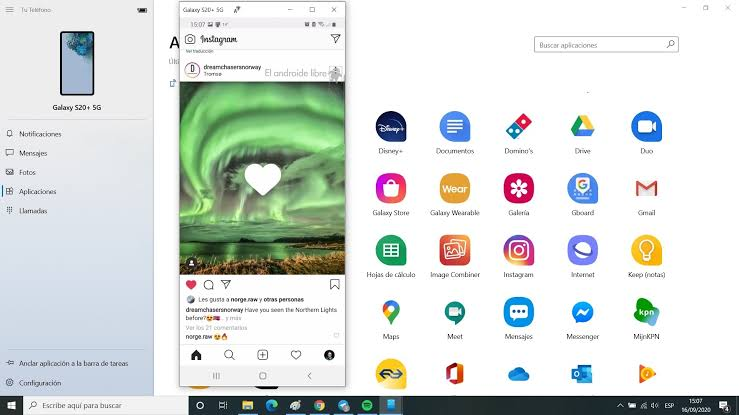





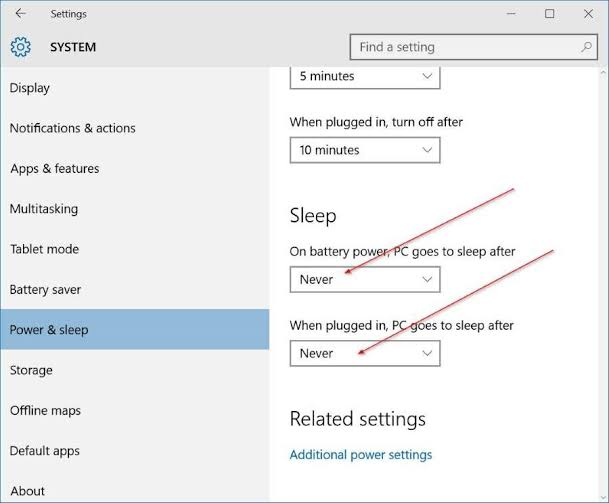








Comentarios
Publicar un comentario